
Cách đưa biểu tượng Zalo ra màn hình chính điện thoại, PC
Bạn muốn tìm cách đưa biểu tượng Zalo ra màn hình chính máy tính, iPhone, Android? Thao tác này có thể giúp cho việc sử dụng, tìm kiếm app Zalo trên điện thoại được nhanh hơn. Nếu bạn đang muốn biết hướng dẫn các thao tác này thì hãy đến với những nội dung dưới đây.
Cách đưa biểu tượng Zalo ra màn hình chính trên điện thoại
Ứng dụng Zalo thường được mọi người sử dụng rất nhiều mỗi ngày và thiết bị dùng nhiều nhất là ở trên điện thoại. Cách đưa biểu tượng Zalo ra màn hình chính Android, iPhone sẽ có một vài sự khác biệt. Nếu bạn chưa biết cách thao tác trên hai hệ máy này thì hãy xem chỉ dẫn ở dưới đây:
Với điện thoại iPhone
Với điện thoại iPhone, bạn sẽ phải vào thư viện rồi tìm app Zalo và đưa ra màn hình chính. Cách thao tác có 3 bước như sau:
Bước 1: Bạn mở iPhone lên rồi vuốt màn hình qua phải để mở thư viện ứng dụng.
Bước 2: Bạn gõ tên app Zalo vào ô search.
Bước 3: Lúc này app Zalo sẽ hiện ra, bạn hãy đè giữ biểu tượng của app đó rồi click chọn dòng Thêm vào MH chính như hình là xong.
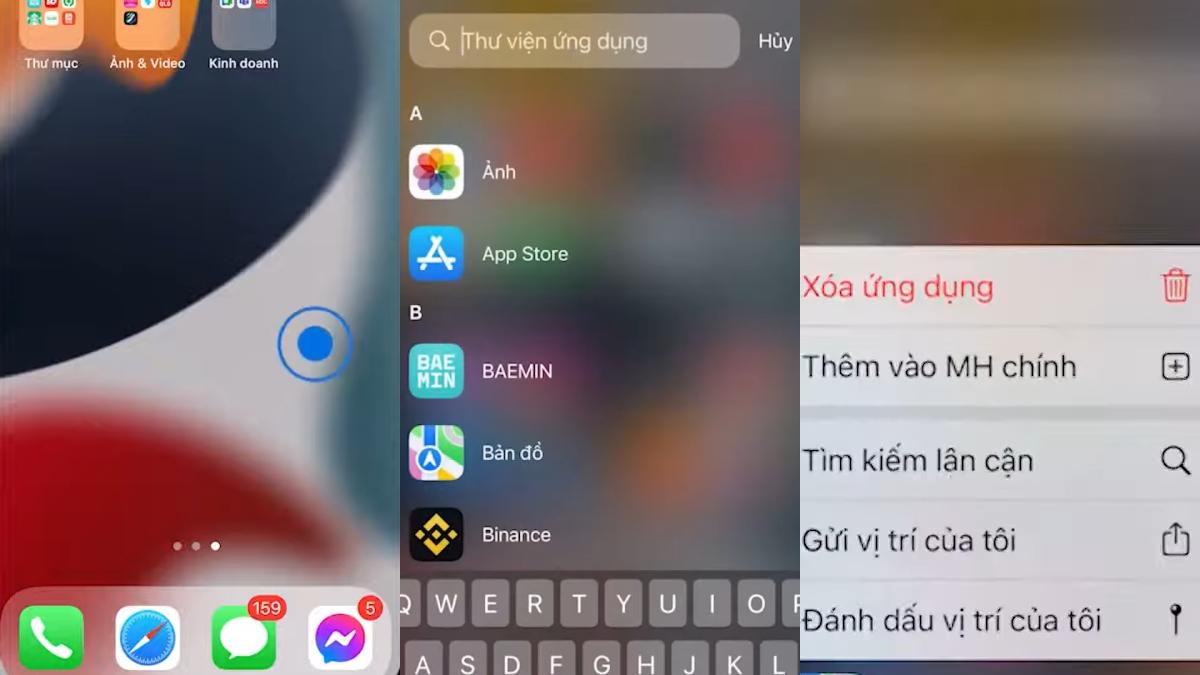
Với các dòng điện thoại Android
Với điện thoại Android thì việc đưa biểu tượng app Zalo ra ngoài màn hình chính sẽ có hai cách là dùng chức năng thêm vào màn hình hoặc kéo thả. Cụ thể thao tác của hai cách này là:
Cách 1: Chức năng thêm vào màn hình: Cách này tùy một số dòng điện thoại mà có thể thực hiện được hoặc không. Các thao tác của cách này như sau:
Bước 1: Bạn mở máy của mình, sau đó tìm tới nơi có app Zalo.
Bước 2: Bạn đè giữ biểu tượng app Zalo.
Bước 3: Bạn chọn chữ Thêm vào m.hình Chờ như hình là thao tác xong cách đưa biểu tượng Zalo ra màn hình chính.
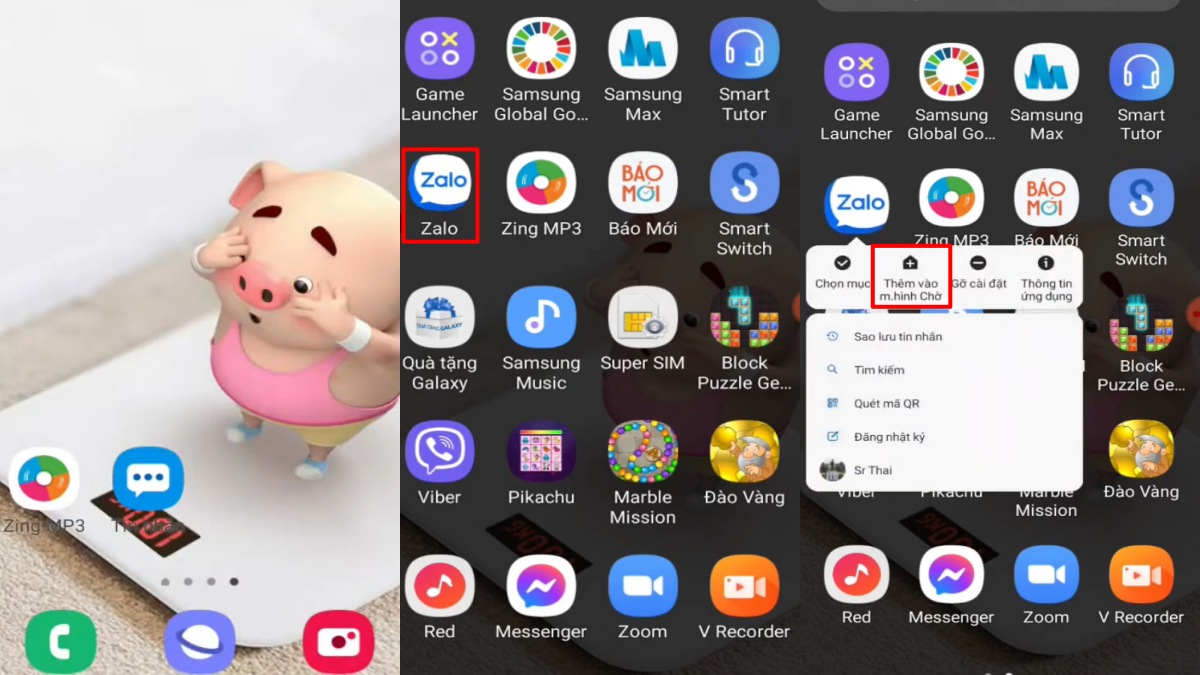
Cách 2: Kéo thả: Đây là cách đơn giản, nhanh và được nhiều người sử dụng nhất. Cách này có thể làm được trên mọi dòng điện thoại. 3 bước của cách này như sau:
Bước 1: Bạn tìm biểu tượng app Zalo và đè giữ nó.
Bước 2: Bạn kéo biểu tượng app ra khỏi những trang ứng dụng.
Bước 3: Bạn kéo biểu tượng ra màn hình chính rồi chọn nơi thả ứng dụng.
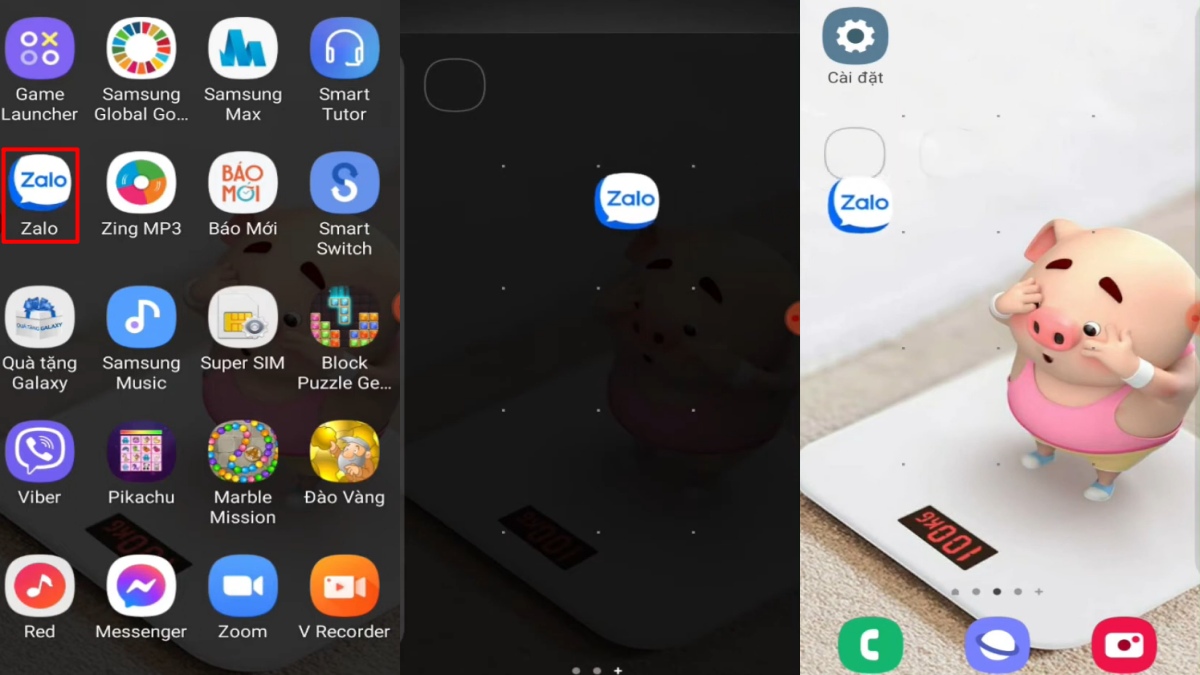
Tùy vào dòng điện thoại mà các bước ở trên sẽ có chút khác biệt. Nếu bạn muốn tìm các điện thoại có thể thao tác được hết các cách trên thì nên tìm đến những dòng mới ra sau này. Bạn hãy coi các dòng dưới đây và chọn nhé:
[Product_Listing categoryid="3" propertyid="" customlink="https://cellphones.com.vn/mobile.html" title="Danh sách điện thoại đang được quan tâm nhiều tại CellphoneS"]
Cách đưa biểu tượng Zalo ra màn hình chính trên máy tính
Ngoài điện thoại, Zalo cũng có thể sử dụng trên máy tính và thường xuất hiện biểu tượng ở trên thanh công cụ bên dưới màn hình. Nhiều người thường đặt biểu tượng Zalo ở vị trí này để tiện sử dụng và tránh cho phần Desktop bị nhiều chương trình. Nhưng nếu bạn muốn để biểu tượng Zalo xuất hiện trên màn hình chính thì vẫn có cách, bạn hãy làm theo các bước sau:
Bước 1: Bạn vào menu Start rồi gõ tìm phần mềm Zalo trên ô search.
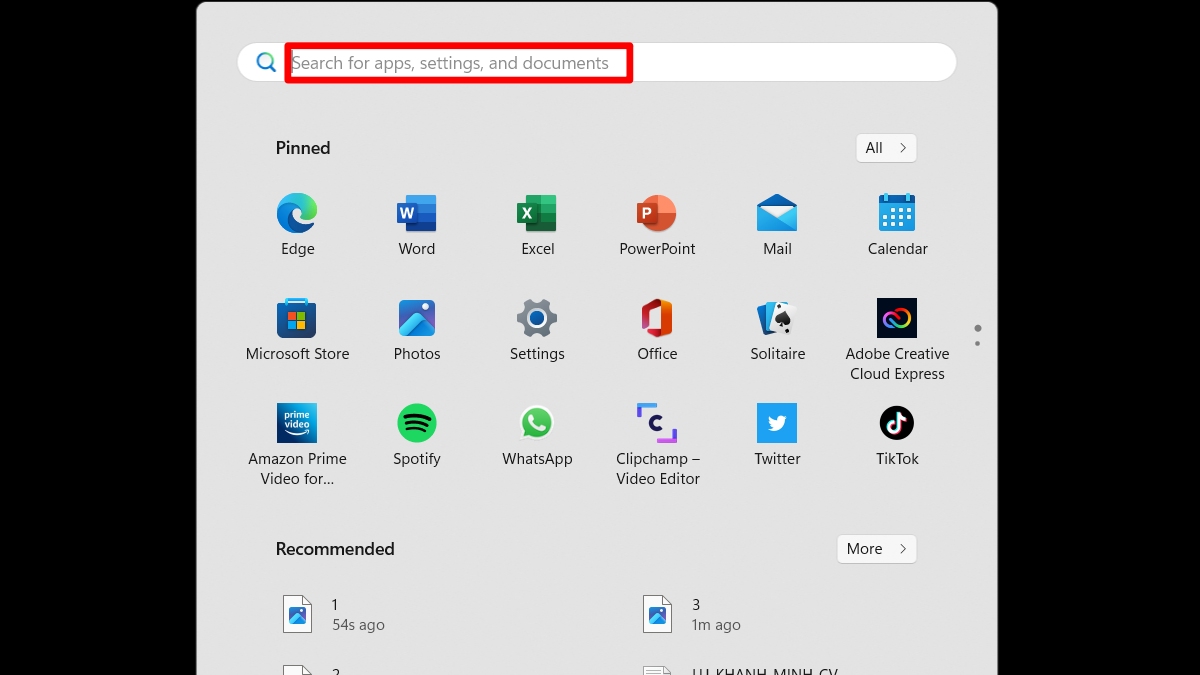
Bước 2: Bạn click chuột phải vào phần mềm Zalo rồi chọn dòng Open file location.
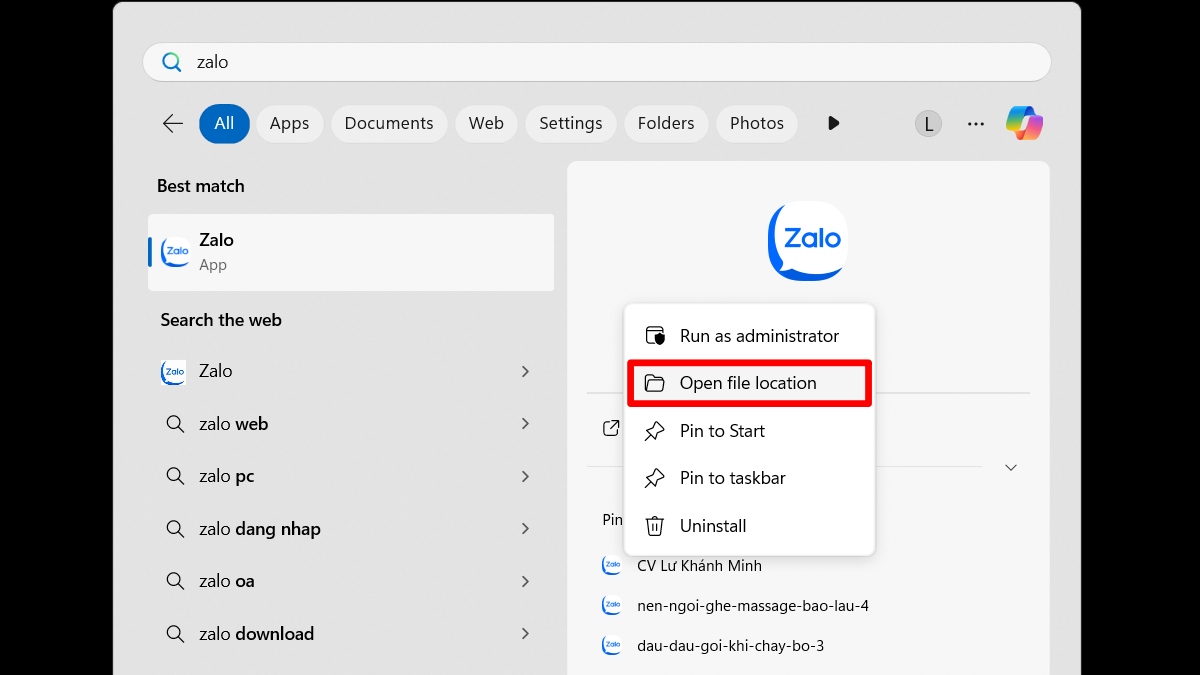
Bước 3: Cửa sổ Programs mở ra, bạn hãy kéo xuống tìm Zalo rồi click chuột phải.
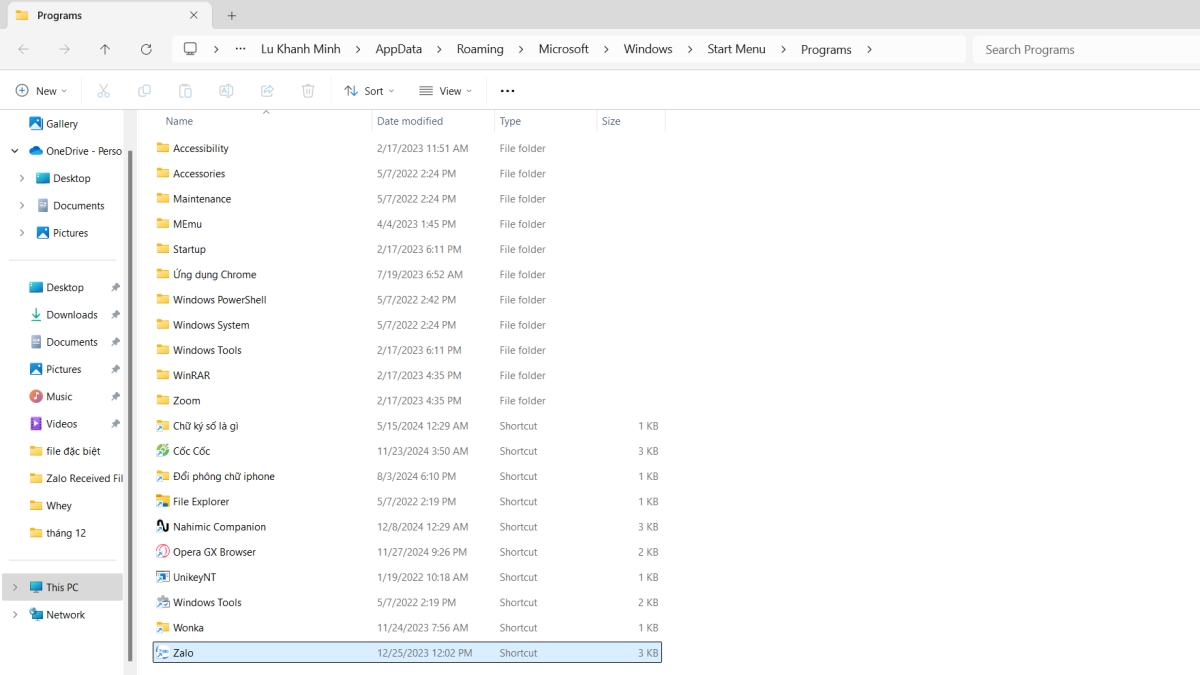
Bước 4: Bạn tìm dòng Send to rồi click vào. Tiếp theo bạn click vào dòng Desktop (create shortcut) là đã thao tác xong cách đưa biểu tượng Zalo ra màn hình chính.
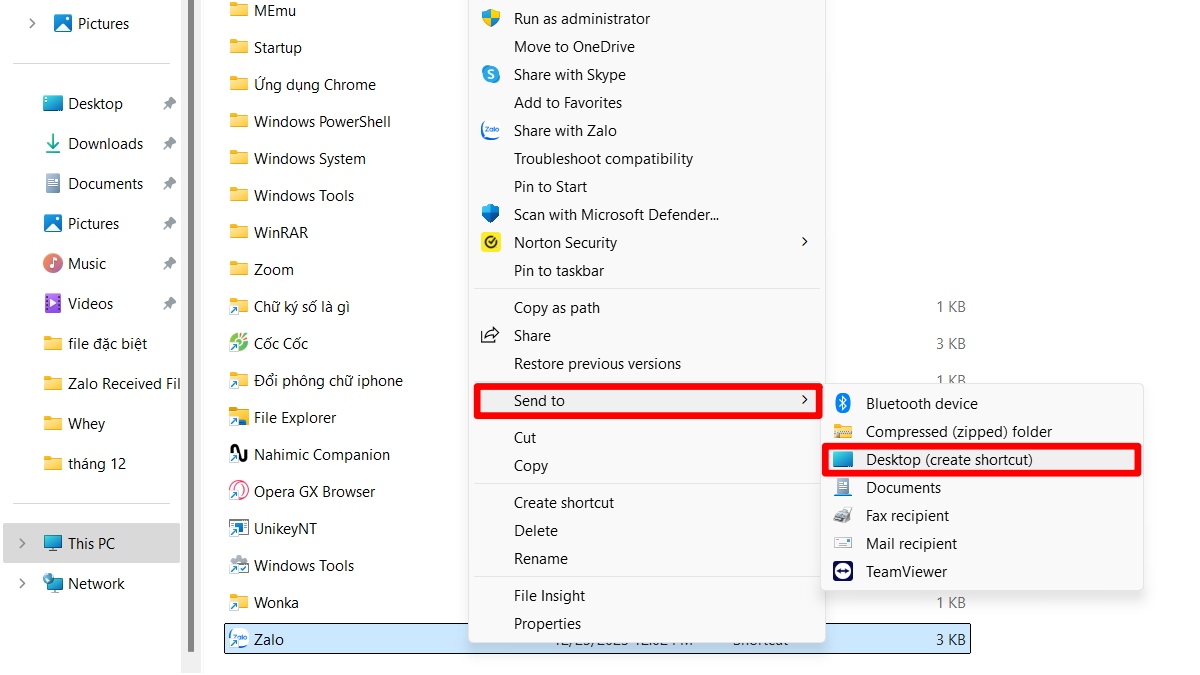
Sau khi bạn thực hiện các thao tác này, tự động hệ thống sẽ đưa biểu tượng Zalo ra màn hình chính máy tính. Bạn chỉ cần click đúp vào là phần mềm sẽ mở giao diện Zalo như bình thường.
Vừa rồi Sforum đã chỉ bạn cách đưa biểu tượng Zalo ra màn hình chính máy tính, iPhone, Android chi tiết. Các thao tác này rất dễ làm và cũng không tốn thời gian nên nếu muốn sử dụng Zalo tiện lợi hơn thì bạn hãy thực hiện theo các chỉ dẫn trên nhé. Còn nếu muốn tìm thêm các thủ thuật khác liên quan tới Zalo hoặc các phần mềm, app khác thì bạn hãy theo dõi những nội dung tương tự trên Sforum.
Link nội dung: https://thietkethicongnoithat.edu.vn/cach-dua-bieu-tuong-zalo-ra-man-hinh-may-tinh-a56596.html